Hur man tar bort söknyckeln på din Chromebook

Chromebooks har en något annorlunda nyckellayout än de flesta tangentbord. Om du är den typ av person som gillar att skrika på internet, kan söknyckeln - som ligger på samma plats där du normalt hittar en Caps Lock-nyckel - verkligen slänga bort ditt spel. Ingenting är som att slå på en Google-sökning i mitten.
Men om du inte har det, har vi goda nyheter: du kan ändra söknyckeln. Faktum är att du inte måste byta till Caps Lock. Det finns flera alternativ tillgängliga - så låt oss ta itu med det.
Det första du vill göra är att komma in på menyn Chrome OS-inställningar. Klicka på statusfältet i det nedre högra hörnet och klicka sedan på "Inställningar."
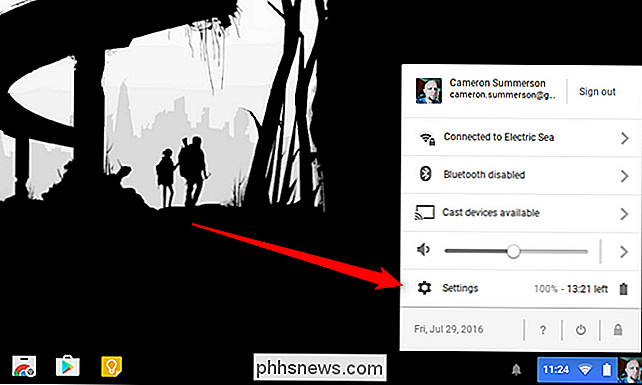
På menyn Inställningar letar du efter avsnittet "Enhet". Här hittar du en knapp som läser "Tangentbordsinställningar". Fortsätt och klicka på den dåliga pojken.
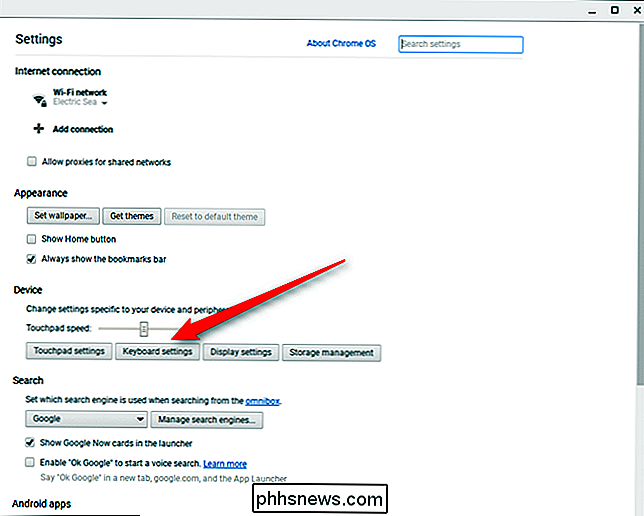
Det allra första alternativet här är "Sök", menyn innehåller flera alternativ som kan användas i stället för sökning. De flesta kommer troligtvis att hoppa på Caps Lock, eftersom det är det som verkligen känns naturligt där. Men gå vidare - prova det som din backspace eller escape-nyckel. Vem vet, kanske du gillar det.
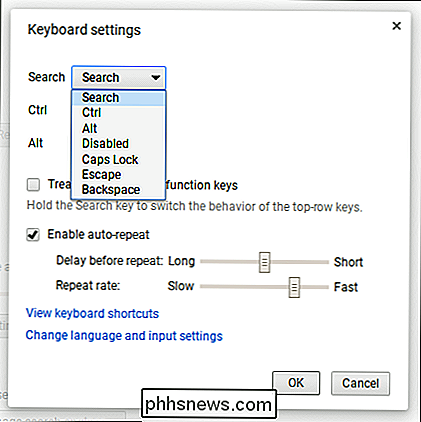
Det är ganska mycket det. Om du vill byta tillbaka, nu vet du hur. Och att veta är hälften av slaget.

Så här kör du ett fullständigt Linux-skrivbord i en webbläsarflik på din Chromebook
Crouton är det bästa sättet att köra Linux tillsammans med Chrome OS på din Chromebook. Nu är det ännu bättre - du kan köra Linux-skrivbordet i en webbläsarflik. Det här är inte officiell Google-programvara, men förlängningen själv skapades av David Schneider, utvecklare av Crouton och Google-anställd.

Hur fungerar kamerabaserade kameror, förklaras
Vi har blivit beroende av digitalkameror eftersom de är så lätta att använda. Men har du någonsin undrat hur filmbaserad fotografi fungerar? Läs vidare för att öka din fotografiska kunskap - eller för att utveckla en ny uppskattning för din pek och klickskamera. Filmbaserade kameror, till vissa, är ett förflutet av det förflutna.



